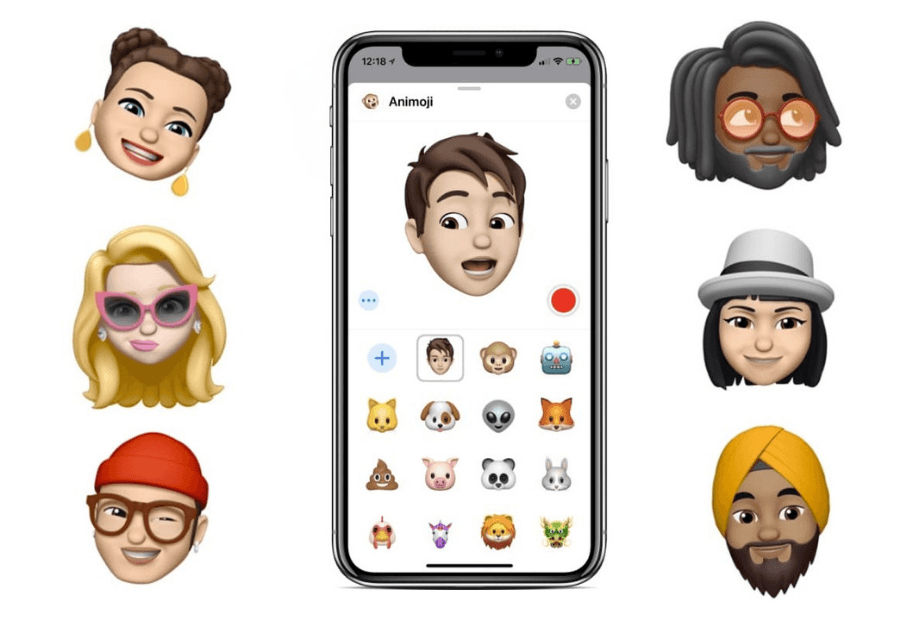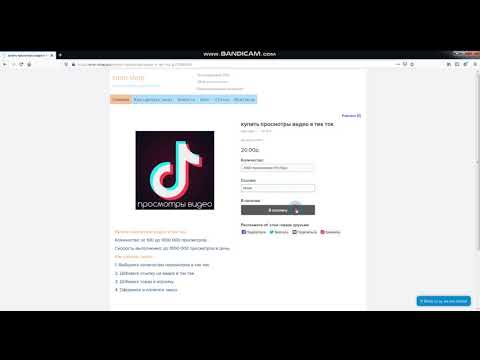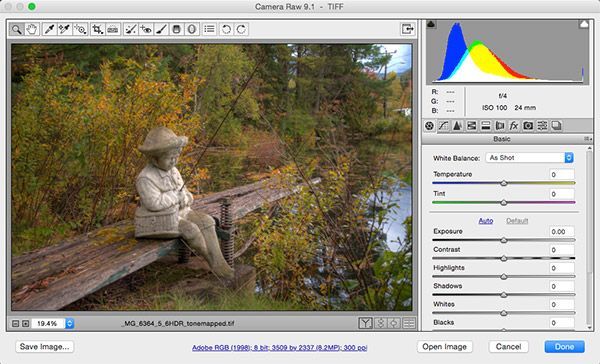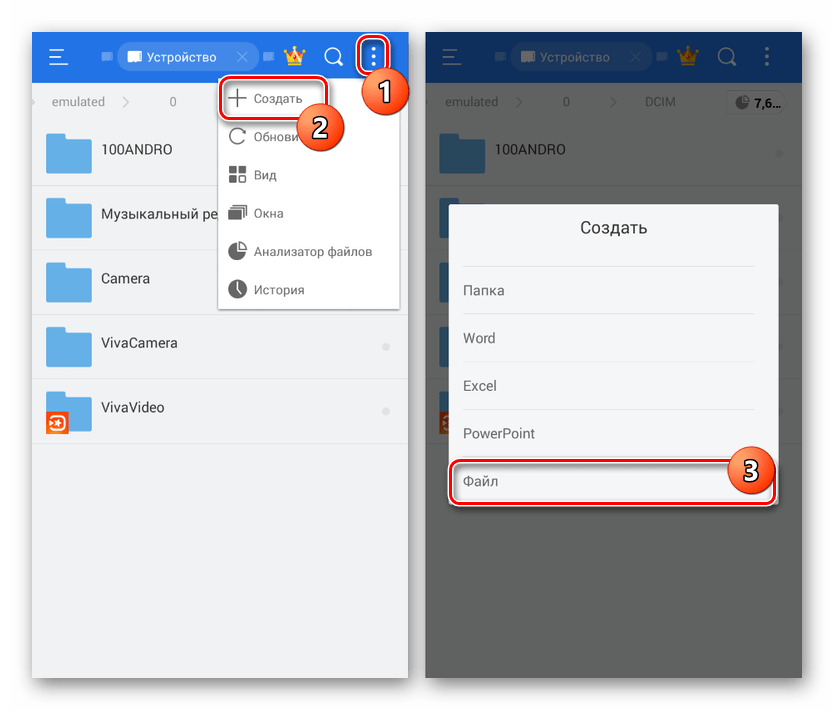Айфон 11 мемоджи
Использование Memoji на iPhone и iPad Pro
Вы можете создавать Memoji в соответствии со своим характером и настроением, а затем отправлять их в приложениях «Сообщения» и FaceTime. А на совместимом iPhone или iPad Pro вы можете создавать анимированные Memoji, говорящие вашим голосом и копирующие вашу мимику.
Как создать Memoji
- Откройте приложение «Сообщения» и коснитесь кнопки «Написать» , чтобы создать новое сообщение. Или выберите существующий разговор.
- Нажмите кнопку Memoji , затем проведите пальцем вправо и нажмите кнопку «Новый Memoji» .
- Настройте параметры своего изображения Memoji (цвет кожи, прическу, цвет глаз и т. д.).
- Нажмите «Готово».
Как создавать стикеры Memoji
Ваши Memoji автоматически превращаются в наборы стикеров, которые доступны с клавиатуры и могут использоваться в приложении «Сообщения», «Почта» и некоторых сторонних приложениях.
Как создать стикер Memoji.
- Создайте свой Memoji.
- Откройте клавиатуру, затем нажмите кнопку стикеров Memoji .
- Выберите стикер для отправки.
- Нажмите кнопку «Отправить» .
Стикеры Memoji не поддерживаются на iPad Air 2.
Как использовать анимированные Memoji в сообщениях
- Убедитесь, что вы используете совместимый iPhone или iPad Pro.
- Откройте приложение «Сообщения» и коснитесь кнопки «Написать» , чтобы создать новое сообщение. Или выберите существующий разговор.
- Нажмите кнопку Memoji и проведите влево, чтобы выбрать Memoji.
- Нажмите кнопку записи , чтобы начать запись, и значок , чтобы остановить ее. Запись ведется не дольше 30 секунд. Чтобы выбрать другое созданное изображение Memoji с той же записью, нажмите его. Чтобы создать стикер Memoji, нажмите и удерживайте изображение Memoji, а затем перетащите его в цепочку сообщений. Чтобы удалить Memoji, нажмите кнопку «Корзина» .
- Нажмите кнопку «Отправить» .
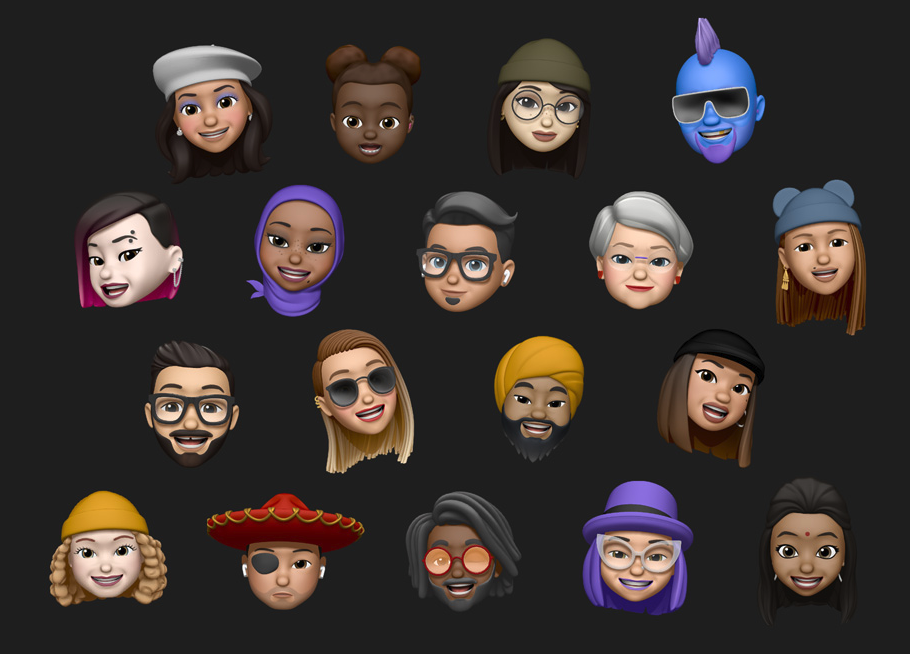
Как использовать анимированные Memoji в FaceTime
- Убедитесь, что вы используете совместимый iPhone или iPad Pro.
- Откройте FaceTime и совершите вызов.
- Когда вызов начнется, нажмите кнопку эффектов .
- Выберите изображение Memoji, которое хотите использовать.
- Продолжайте звонить по FaceTime с использованием настроенного Memoji. Или нажмите кнопку «Закрыть» , чтобы продолжить без Memoji или вернуться в меню FaceTime.
Чтобы изменить изображение Memoji либо удалить его в процессе вызова FaceTime, повторите действия 2–4.
Управление созданным Memoji
Хотите изменить созданное изображение Memoji? Можно изменить функции, продублировать существующее изображение Memoji с помощью новых функций либо удалить его.
- Откройте приложение «Сообщения» и коснитесь кнопки «Написать» , чтобы создать новое сообщение. Или выберите существующий разговор.
- Нажмите кнопку Memoji или кнопку стикеров Memoji , затем выберите нужный Memoji.
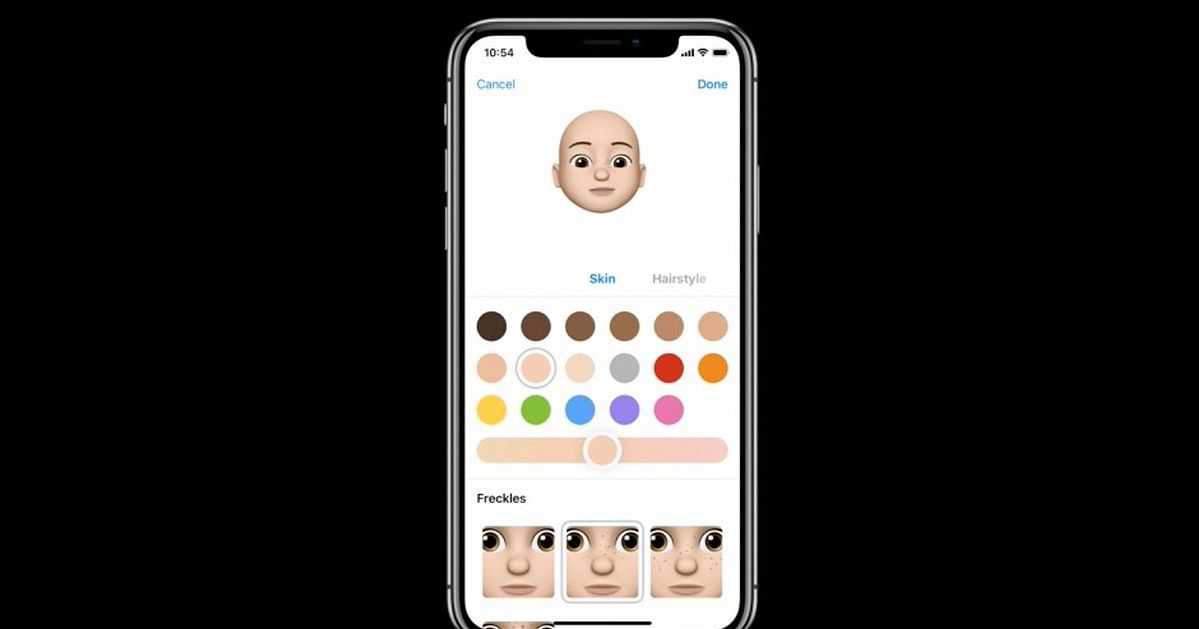
- Нажмите кнопку «Еще» . Затем выберите редактирование, дублирование или удаление.
Если вы хотите хранить изображения Memoji на всех совместимых устройствах, включите двухфакторную аутентификацию для Apple ID и войдите в iCloud с помощью одного и того же Apple ID на всех устройствах. Вам также необходимо включить iCloud Drive. Перейдите в раздел «Настройки» > [Ваше имя] > iCloud > iCloud Drive.
Чтобы использовать анимированные изображения Memoji, требуется совместимый iPhone или iPad Pro.
Другие действия с сообщениями
Дата публикации:
Как использовать мемоджи на Айфоне. 5 крутых способов
Все новое — хорошо забытое старое. Мемоджи появились в яблочных устройствах еще в 2017 году с iPhone X, но до сих пор пользуется ими далеко не каждый. Кто-то на дух не переносит, кто-то не до конца разобрался как настроить собственное изображение, кто-то банально не знает, где можно найти им применение. Сегодня предлагаю вспомнить самые крутые варианты использования вашего мемоджи и наконец-то настроить их под себя. Даже если вы не собираетесь общаться с помощью мемоджи, уверен, некоторые кейсы вам придутся по душе.
Сегодня предлагаю вспомнить самые крутые варианты использования вашего мемоджи и наконец-то настроить их под себя. Даже если вы не собираетесь общаться с помощью мемоджи, уверен, некоторые кейсы вам придутся по душе.
Предлагаем вам самые крутые сценарии использования мемоджи.
Для создания Memoji и Animoji вам понадобится любой iPhone камерой TrueDepth. Этим датчиком обладают все модели смартфонов, начиная с iPhone X. Кроме того, его имеет iPad Pro, так что мемоджи можно сделать и здесь.
Не удивляйтесь. Стало известно, как будет выглядеть iPhone 14.
Содержание
- 1 Как сделать мемоджи на айфоне
- 2 Как общаться с помощью мемоджи
- 3 Как записать видео с эмодзи
- 4 Как отправить мемоджи в Вотсапе
- 5 Как поставить эмодзи на аватарку в Apple ID
- 6 Как поставить эмодзи на контакт
- 7 Как сохранить эмодзи в фото на айфоне
Как сделать мемоджи на айфоне
Чтобы сделать мемоджи, вам необходимо зайти в приложение Сообщения на вашем айфоне.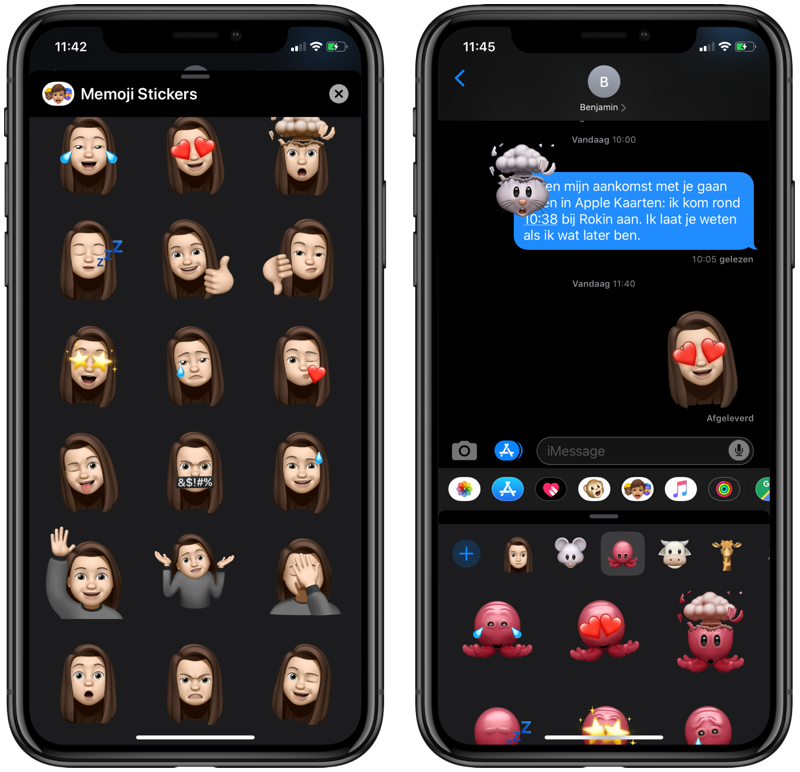 Несмотря на то, что их можно использовать в любой другой программе, где есть возможность отправить видео, делать собственное изображение мы с вами будем именно здесь.
Несмотря на то, что их можно использовать в любой другой программе, где есть возможность отправить видео, делать собственное изображение мы с вами будем именно здесь.
Чтобы создать мемоджи на айфоне, вам необходимо:
- Открыть приложение Сообщения.
- Нажать на кнопку Написать в верхнем правом углу.
- Далее тапнуть на изображение Мемоджи, которое располагается над клавиатурой.
- Смахнуть вправо и нажать на Новый Memoji.
- Настроить параметры внешнего вида (глаза, прическа и т.д.).
- Нажать готово.
Создать мемоджи легко. Следуйте инструкции.
Как общаться с помощью мемоджи
После того, как вы создали своего персонажа, необходимо решить, где мы будем его использовать. Здесь сценариев несколько:
- Использовать в мессенджерах в качестве стикера.
- Записывать видео с мемоджи.
- Поставить анимодзи на контакт в телефонной книге.
- Поставить на собственную заставку.
Не знаете, что такое анимодзи? Ранее мой коллега автор AppleInsider.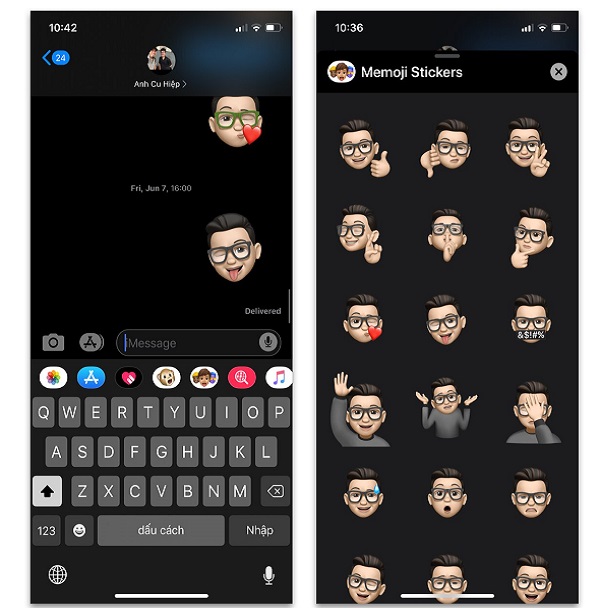 ru Иван Герасимов подробно рассказал, чем отличаются эмодзи, анимодзи и мемоджи, где разобрал все существующие смайлики. Но если кратко, то анимодзи отличается от мемоджи тем, что изображение здесь статичное (без видео). Поэтому в мессенджерах использовать мы будем именно их, но для начала все-таки разберемся с видео.
ru Иван Герасимов подробно рассказал, чем отличаются эмодзи, анимодзи и мемоджи, где разобрал все существующие смайлики. Но если кратко, то анимодзи отличается от мемоджи тем, что изображение здесь статичное (без видео). Поэтому в мессенджерах использовать мы будем именно их, но для начала все-таки разберемся с видео.
Как записать видео с эмодзи
Общаться с помощью мемоджи очень интересно. Попробуйте.
Чтобы создать видео с мемоджи, вам необходимо:
- Перейти в приложение Сообщения.
- Нажать на кнопку записать в левом верхнем углу экрана.
- Тапнуть на кнопку Мемоджи (рядом с кольцами активности) в панели над клавиатурой.
- Поднести лицо к смартфону.
- Нажать на кнопку REC в правом нижнем углу.
- Записать видео.
- В разделе Кому ввести собственный номер.
- Отправить сообщение iMessage.
Записываем видео с мемоджи.
По-моему, настоящая находка для блогера.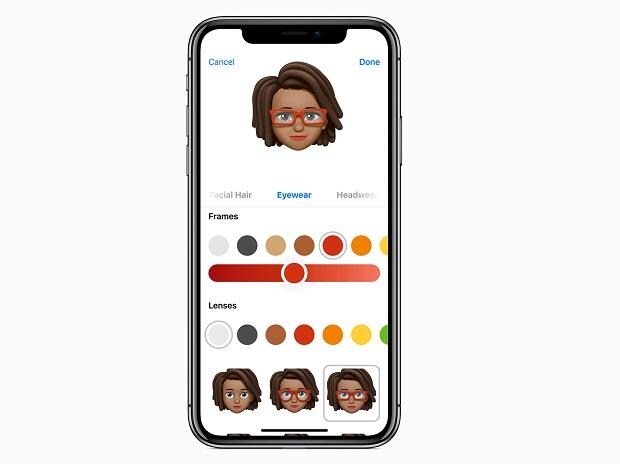 Вместо того, чтобы вещать для своей аудитории с кислым невыспавшимся лицом гораздо круче сделать обращение с мемоджи и скрыть синие круги под глазами. Хотя для пущей картины можно поискать их в настройках вашего изображения.
Вместо того, чтобы вещать для своей аудитории с кислым невыспавшимся лицом гораздо круче сделать обращение с мемоджи и скрыть синие круги под глазами. Хотя для пущей картины можно поискать их в настройках вашего изображения.
Как отправить мемоджи в Вотсапе
Мемоджи можно отправлять WhatsApp, Telegram, VK, да что уж, в любом мессенджере. Чтобы поделиться мемоджи, вам необходимо:
- Перейти в Сообщения и записать там видео с мемоджи.
- Тапнуть на готовое видео из сообщений.
- Нажать на кнопку Сохранить.
- Выбрать интересующее вас приложение и отправить его из галереи, как обычное видео.
Отправляем мемоджи в WhatsApp.
Если хотите отправить статическое изображение (анимодзи), его можно выбрать в смайликах:
- Откройте любой мессенджер.
- Нажмите на смайлики на клавиатуре.
- Выберите анимодзи и нажмите Отправить.
Отправка анимоджи на примере Telegram.
Подписывайтесь на нас в Яндекс.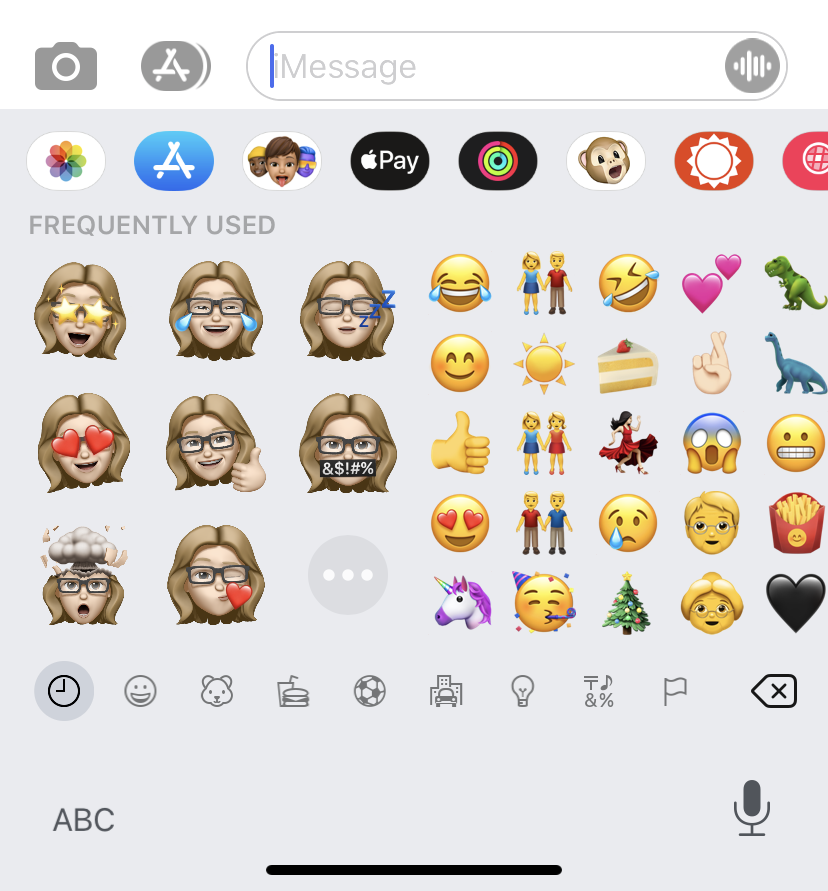 Дзен, там вы найдете много полезной и интересной информации из мира Apple.
Дзен, там вы найдете много полезной и интересной информации из мира Apple.
Как поставить эмодзи на аватарку в Apple ID
Чтобы поставить мемоджи на аватарку на iPhone, вам необходимо:
- Перейти в Настройки, Сообщения.
- Далее нажать на Показ имени и фото.
- Затем тапнуть по Выбрать имя и фото.
- Выбрать интересующий вас анимодзи или настроить его самим, нажав на три точки.
- Тапнуть по кнопке Продолжить.
- Выбрать цвет фона, нажать Продолжить.
- Нажать Использовать.
- Готово.
Так можно установить аватарку Memoji на Apple ID.
Если у вас есть компьютер Mac с macOS Monterey, здесь все проще паренной репы. Чтобы поставить мемоджи на аватарку в Apple ID, вам достаточно:
- Перейти в Системные настройки.
- Тапнуть на профиль Apple ID.
- Выбрать раздел Мемоджи.
- Настроить своего персонажа под себя.
- Далее нажать Сохранить.
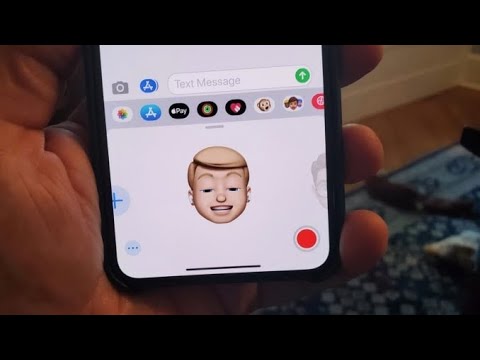
- Готово.
Мемоджи на аватарке в macOS Monterey.
Фишка очень крутая, так как во время каждого входа в систему рожица (моя) выдает прикольную анимацию. Если вводите пароль морщится, махает головой и просит ввести пароль заново.
Как поставить эмодзи на контакт
Мне не очень нравится ставить фотографии на контакты, это скучно. Гораздо круче поставить красивый мемоджи, ведь здесь можно прикрепить к картинке какую-нибудь эмоцию. Улыбка, подмигивание, радость — все, что угодно.
Чтобы поставить анимоджи на контакт, вам понадобится:
- Перейти в приложение Телефон, нажать на Контакты.
- Выбрать интересующий вас контакт.
- Нажать на Править в верхнем правом углу.
- Далее тапнуть Добавить фото.
- Выбрать из предложенных анимодзи или добавить свой.
- Выбрать эмоцию, нажать Далее, Выбрать.
- Указать цвет фона, нажать Готово три раза.
Установки мемоджи на контакт в айфоне.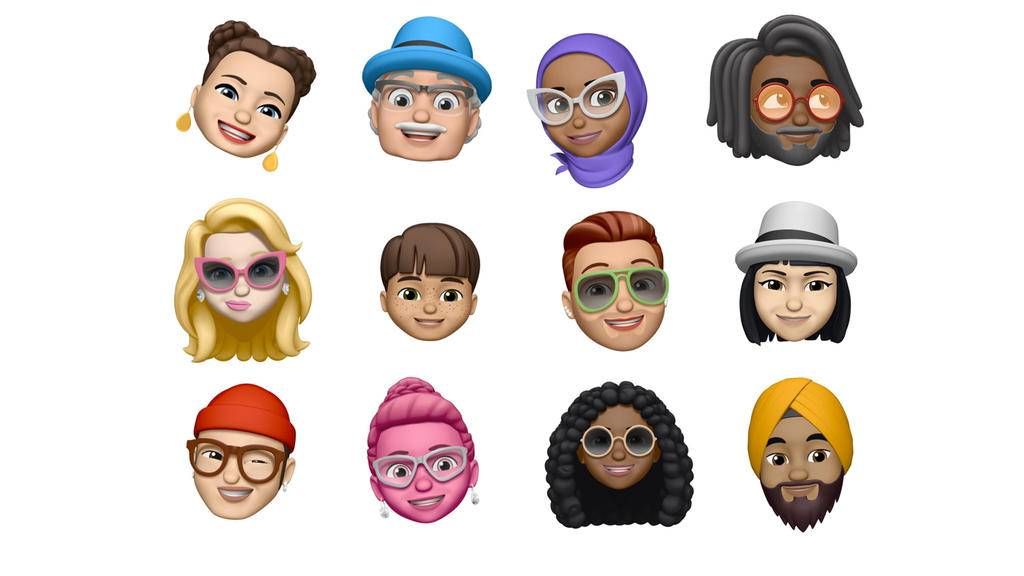
Как сохранить эмодзи в фото на айфоне
В целом, вы можете использовать мемоджи как угодно. Можно придумать свои, уникальные фишки, которые не используют другие пользователи. Достаточно лишь сохранить мемоджи к себе в галерею:
- Переходим в приложение Заметки.
- Нажимаем Создать заметку в правом нижнем углу экрана.
- Нажимаем на смайлики.
- Выбираем любой анимоджи (нажмите на три точки, чтобы видеть больше).
- Затем тапаем по готовому анимодзи.
- Нажимаем Поделиться в левом нижнем углу.
- Листаем до пункта Сохранить изображение.
- Готово.
Сохраняем анимодзи в заметки и используем там, где заблагорассудится.
Старый Айфон или новый Андроид. Что выбрать?
А вы используете мемоджи? Может быть у вас есть какие-то уникальные сценарии? Обязательно поделитесь опытом в нашем Телеграм-чате или в комментариях ниже. Будет интересно прочесть.
Используйте Memoji на своем iPhone или iPad Pro
Вы можете создать Memoji, который будет соответствовать вашему характеру и настроению, а затем отправить его в сообщениях и FaceTime.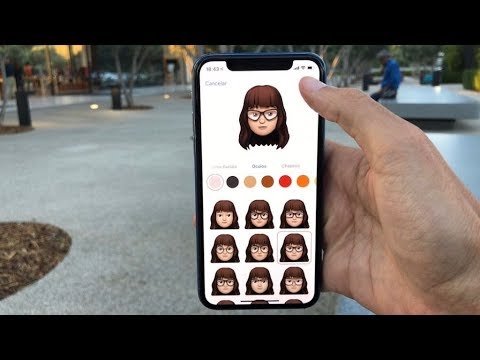 А с совместимым iPhone или iPad Pro вы можете создавать анимированные Memoji, которые используют ваш голос и отражают ваше выражение лица.
А с совместимым iPhone или iPad Pro вы можете создавать анимированные Memoji, которые используют ваш голос и отражают ваше выражение лица.
Как создать Memoji
- Откройте "Сообщения" и нажмите кнопку "Создать", чтобы создать новое сообщение. Или перейдите к существующей беседе.
- Коснитесь кнопки Memoji , затем смахните вправо и коснитесь кнопки New Memoji .
- Настройте функции своих заметок — например, оттенок кожи, прическу, глаза и многое другое.
- Нажмите «Готово».
Как создавать стикеры Memoji
Ваши Memoji автоматически становятся наборами стикеров, которые хранятся на вашей клавиатуре, и вы можете использовать их в Сообщениях, Почте и некоторых сторонних приложениях.
Вот как создать стикер Memoji:
- Создайте свой Memoji.
- Откройте клавиатуру и нажмите кнопку Memoji Stickers .
- Выберите наклейку, которую хотите отправить.
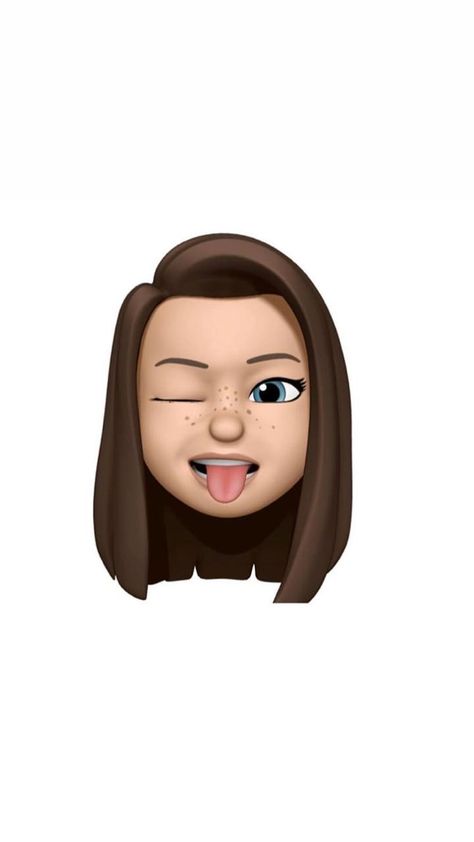
- Нажмите кнопку «Отправить» .
Наклейки Memoji не поддерживаются на iPad Air 2.
Как использовать анимированные Memoji в сообщениях
- Убедитесь, что у вас есть совместимый iPhone или iPad Pro.
- Откройте "Сообщения" и нажмите кнопку "Создать", чтобы создать новое сообщение. Или перейдите к существующей беседе.
- Коснитесь кнопки Memoji , затем смахните влево, чтобы выбрать свой Memoji.
- Нажмите кнопку записи, чтобы записать и остановить. Вы можете записывать до 30 секунд. Чтобы выбрать другой Memoji с той же записью, коснитесь другого созданного вами Memoji. Чтобы создать наклейку Memoji, коснитесь и удерживайте Memoji, а затем перетащите ее в цепочку сообщений. Чтобы удалить Memoji, нажмите кнопку «Корзина».
- Нажмите кнопку «Отправить».
Как использовать анимированные заметки в FaceTime
- Убедитесь, что у вас есть совместимый iPhone или iPad Pro.
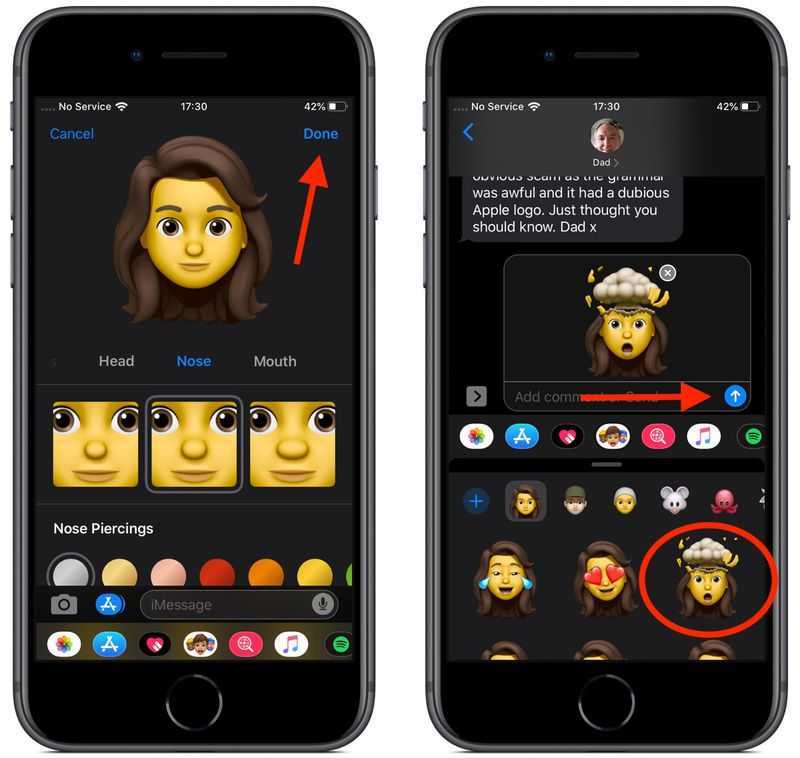
- Откройте FaceTime и позвоните.
- Когда вызов начнется, нажмите кнопку «Эффекты».
- Нажмите на Memoji, который вы хотите использовать.
- Продолжите вызов FaceTime с настроенным Memoji. Или нажмите кнопку «Закрыть», чтобы продолжить без Memoji или вернуться в меню FaceTime.
Чтобы изменить свой Memoji или удалить его во время вызова FaceTime, повторите шаги 2–4.
Управление Memoji
Хотите изменить Memoji, который вы уже создали? Вы можете редактировать функции, дублировать существующие Memoji с новыми функциями или удалять Memoji.
- Откройте «Сообщения» и нажмите кнопку «Создать», чтобы создать новое сообщение. Или перейдите к существующей беседе.
- Нажмите кнопку Memoji или кнопку Memoji Stickers , затем выберите нужный Memoji.
- Нажмите кнопку "Еще". Затем выберите «Редактировать», «Дублировать» или «Удалить».
Если вы хотите, чтобы ваши Memoji были на всех ваших совместимых устройствах, вам необходимо включить двухфакторную аутентификацию для вашего Apple ID, и вы должны войти в iCloud с одним и тем же Apple ID на всех устройствах.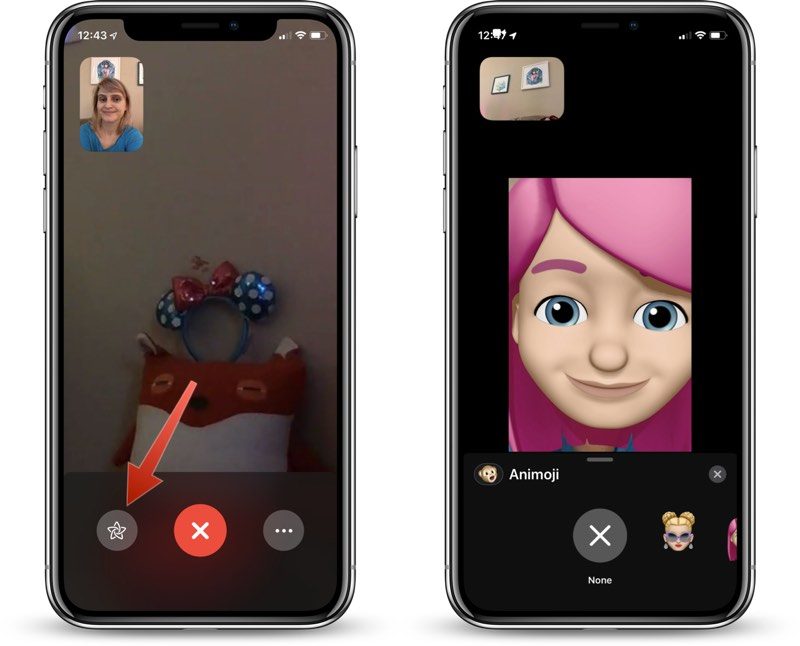 Вам также необходимо включить iCloud Drive. Перейдите в «Настройки» > [Ваше имя] > iCloud > iCloud Drive.
Вам также необходимо включить iCloud Drive. Перейдите в «Настройки» > [Ваше имя] > iCloud > iCloud Drive.
Чтобы использовать анимированные Memoji, вам понадобится совместимый iPhone или iPad Pro.
Делайте больше с вашими сообщениями
Дата публикации:
Создайте свой собственный Memoji : История App Store
КАК
Создайте аватар, соответствующий вашему характеру, настроению или альтер-эго.
FaceTime
ПОСМОТРЕТЬAnimoji воплотил в жизнь наших любимых смайликов, превратив наши голоса и мимику в анимированных обезьян, инопланетян и единорогов. Memoji повышает ставку, позволяя вам создать (и поделиться) аватаром, который не только звучит и движется, как вы, но и тоже похож на . С Memoji вы, наконец, можете оживить свое лицо — а кто не хотел выглядеть как живой мультфильм?
И Animoji, и Memoji доступны на iPhone X или новее, 11-дюймовом iPad Pro и 12,9-дюймовом iPad Pro третьего поколения.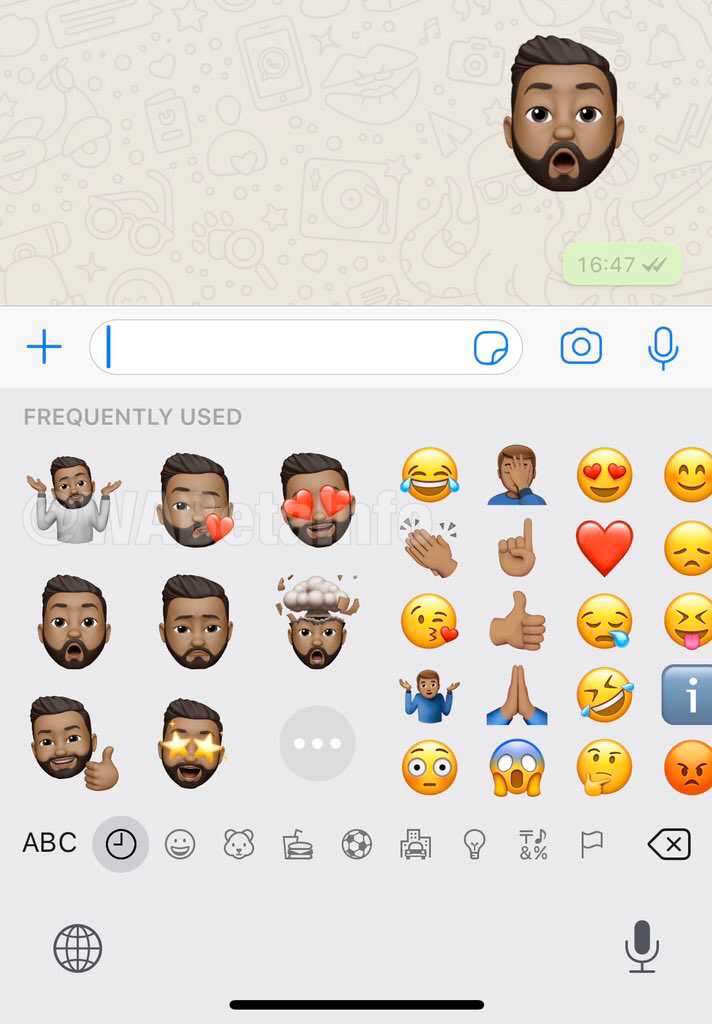
Есть одно из этих устройств? Хороший. Вот что делать дальше.
Создайте свой Memoji
Для начала откройте беседу в Сообщениях и коснитесь значка Animoji (тот, что с мордочкой обезьяны). Вы увидите всплывающий ряд Animoji — проведите пальцем влево до упора и коснитесь знака «плюс». Отсюда настройте различные функции, чтобы ваши Memoji выглядели так же, как вы. (Или не так, как вы! Давай, если хочешь, сделай цифровую версию своей тёти. Она, наверное, справится с этим.)
Настройте скин Memoji, прическу, форму головы, глаза, брови, нос, губы, уши, волосы на лице, очки и головной убор. С любым цветом, который вы выберете — будь то кожа, волосы, очки или шляпа — ползунок позволяет выбрать точный оттенок, чтобы вы могли получить свою синюю кожу и фиолетовые волосы именно так.
При укладке волос добавьте второй цвет, если хотите, — он идеально подходит для мелирования (или для придания эффекта «соли и перца», в зависимости от случая).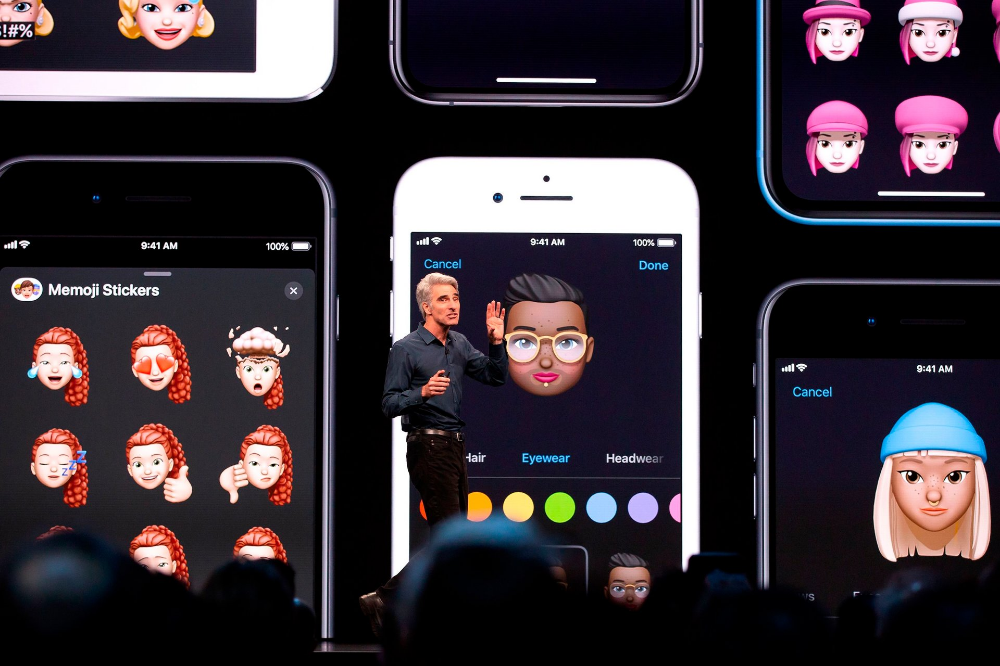 Если вы используете оправу для очков, добавьте оттенок к линзам, чтобы превратить их в солнцезащитные очки.
Если вы используете оправу для очков, добавьте оттенок к линзам, чтобы превратить их в солнцезащитные очки.
И помните: вы можете создавать десятки персонажей Memoji. Так что создайте одного из ваших лучших друзей, одного из ваших мам или пап, одного из ваших близких и одного из вас в качестве супергероя, которому необходимо изменить свой внешний вид в целях национальной безопасности. (Так бывает.)
Поделитесь своим Memoji
Создав свой Memoji, вы обязательно захотите им поделиться. Обратите внимание, что когда вы выбираете Memoji, камера TrueDepth вашего iPhone или iPad Pro может анимировать ваш аватар с любым выражением лица. Высуньте язык, и ваш Memoji последует этому примеру.
Чтобы записать видео Memoji, нажмите большую красную кнопку, чтобы записать до 30 секунд выходок. Проведите пальцем влево или вправо, чтобы переключиться на другой Memoji или Animoji. Вы также можете поделиться своими Memoji в виде стикера. Для этого коснитесь и удерживайте его, а затем перетащите в сообщение.